Содержание
- 2. Canvas HTML 5 Canvas предоставляет простой и мощный способ вывода графики и рисования с использованием JavaScript.
- 3. Контексты Большинство современных браузеров предоставляют возможности 2D-контекста (2D Canvas) — Opera, Firefox, Konqueror и Safari. Кроме
- 4. Основы использования Canvas Необходимо добавить идентификатор к элементу canvas, чтобы потом обратиться к нему в JavaScript,
- 5. Рисование внутри элемента canvas Сначала нужно найти созданный тег canvas с помощью функции getElementById, а потом
- 6. Canvas 2D API beginPath() и closePath() moveTo(х, у) lineTo(х, у) rect(x, y, width, height) fillRect (x1,
- 7. Пример использования arc for (i=0;i for(j=0;j ctx.beginPath(); var x = 150+j*120; var y = 150+i*120; var
- 8. Эллипс ctx.strokeStyle = '#139e38'; ctx.fillStyle = '#139e38'; for (i=0;i { for(j=0;j ctx.beginPath(); var x = 150+j*120;
- 9. Пример использования arcTo const p0 = { x: 230, y: 150 } const p1 = {
- 10. Кривая Безье-1 const p0 = { x: 188, y: 280 } const p1 = { x:
- 11. Кривая Безье-2 const p0 = { x: 188, y: 280 } const p1 = { x:
- 12. Стили линий lineWidth = value Устанавливает ширину линий, рисуемых в будущем. lineCap = type Устанавливает внешний
- 13. Пример использования lineCap var lineCap = ['butt','round','square']; ctx.strokeStyle = 'black'; for (var i=0;i ctx.lineWidth = 15;
- 14. Пример использования lineJoin var lineJoin = ['round','bevel','miter']; ctx.lineWidth = 10; for (var i=0;i ctx.lineJoin = lineJoin[i];
- 15. Пример использования setLineDash(segments) и lineDashOffset = value ctx.lineWidth = 10; ctx.setLineDash([5,10,15,10]); console.log(ctx.getLineDash()); ctx.beginPath(); ctx.moveTo(15, 15); ctx.lineTo(15,
- 16. Заливки и границы фигур fillStyle strokeStyle ctx.fillStyle = "orange"; ctx.fillStyle = "#FFA500"; ctx.fillStyle = "rgb(255,165,0)"; ctx.fillStyle
- 17. Примеры fillStyle strokeStyle for (var i=0;i for (var j=0;j ctx.fillStyle = 'rgb(' + Math.floor(255-42.5*i) + ','
- 18. Прозрачность ctx.fillStyle = '#FD0'; ctx.fillRect(0+x1,0+y1,75,75); ctx.fillStyle = '#6C0'; ctx.fillRect(75+x1,0+y1,75,75); ctx.fillStyle = '#09F'; ctx.fillRect(0+x1,75+y1,75,75); ctx.fillStyle = '#F30';
- 19. Линейный градиент var my_gradient = context.createLinearGradient(0, 0, 300, 0); Поскольку значения у второго и четвертого параметра
- 20. Радиальный градиент Для радиального градиента необходимо указать радиус внутренней и внешней окружности градиента. Координаты (x,y) определяют
- 21. Тени shadowOffsetX = float ; shadowOffsetY = float Горизонтальное и вертикальное расстояние, на которое тень должна
- 22. Изображение drawImage(image, dx, dy) drawImage(image, dx, dy, dWidth, dHeight) drawImage(image, sx, sy, sWidth, sHeight, dx, dy,
- 23. Типичные ошибки Последовательность вывода объектов на экран Положение окружностей для задания градиента Синтаксис, наименования функций РГУ
- 24. Углы в радианах РГУ А.Н. КОСЫГИНА, ©МУРТАЗИНА А.Р., 2021
- 25. Ресурсы Таблица цветов https://colorscheme.ru/html-colors.html Канва on-line https://www.w3schools.com/graphics/tryit.asp?filename=trycanvas_filltext https://jsfiddle.net/jdias/ztpBF/ РГУ А.Н. КОСЫГИНА, ©МУРТАЗИНА А.Р., 2021
- 27. Скачать презентацию




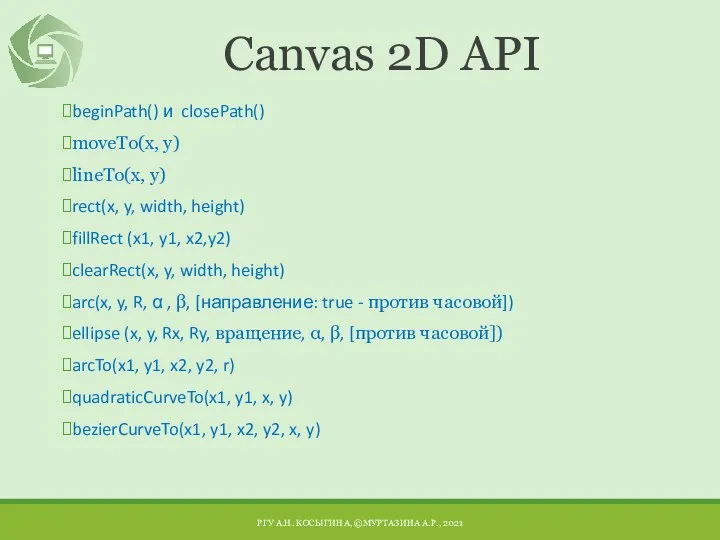
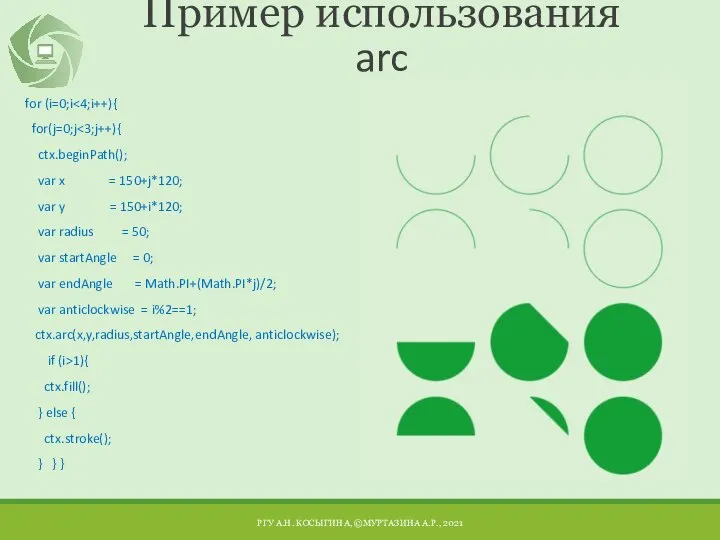
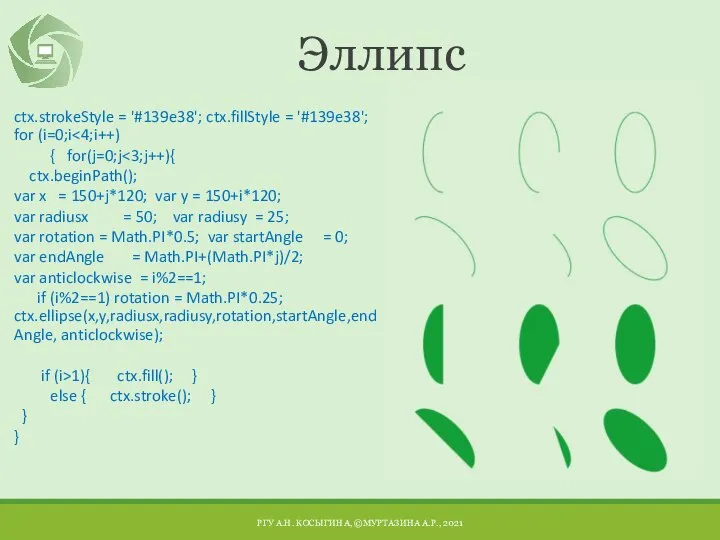
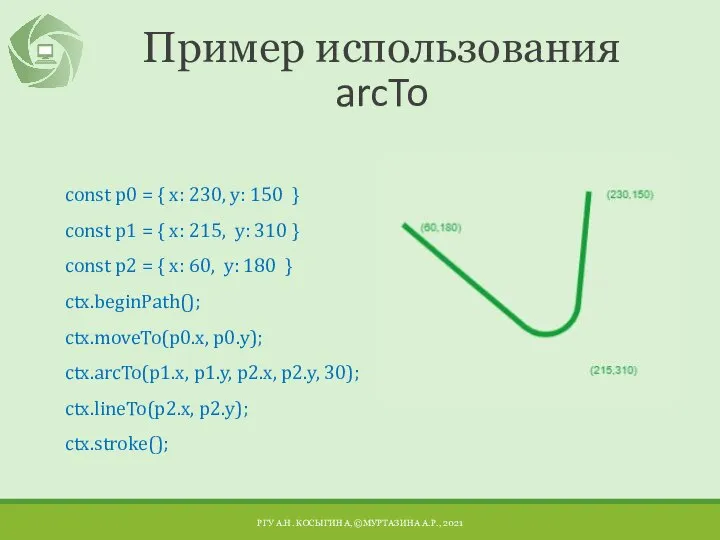
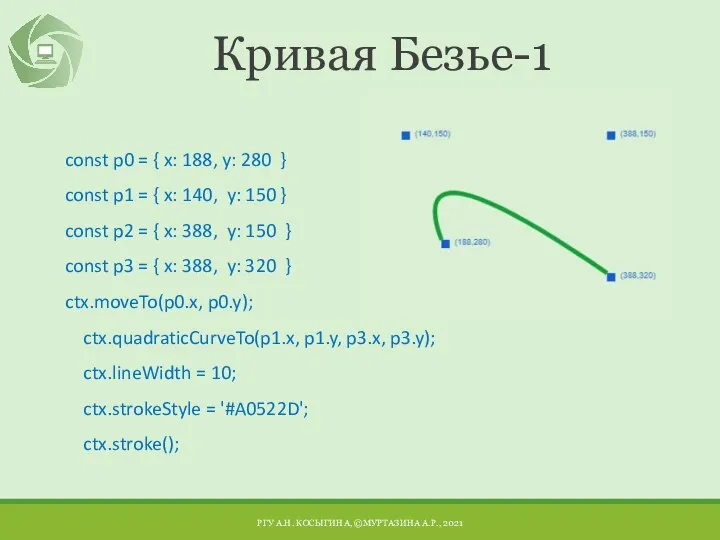


![Пример использования lineCap var lineCap = ['butt','round','square']; ctx.strokeStyle = 'black'; for (var](/_ipx/f_webp&q_80&fit_contain&s_1440x1080/imagesDir/jpg/950452/slide-12.jpg)
![Пример использования lineJoin var lineJoin = ['round','bevel','miter']; ctx.lineWidth = 10; for (var](/_ipx/f_webp&q_80&fit_contain&s_1440x1080/imagesDir/jpg/950452/slide-13.jpg)
![Пример использования setLineDash(segments) и lineDashOffset = value ctx.lineWidth = 10; ctx.setLineDash([5,10,15,10]); console.log(ctx.getLineDash());](/_ipx/f_webp&q_80&fit_contain&s_1440x1080/imagesDir/jpg/950452/slide-14.jpg)

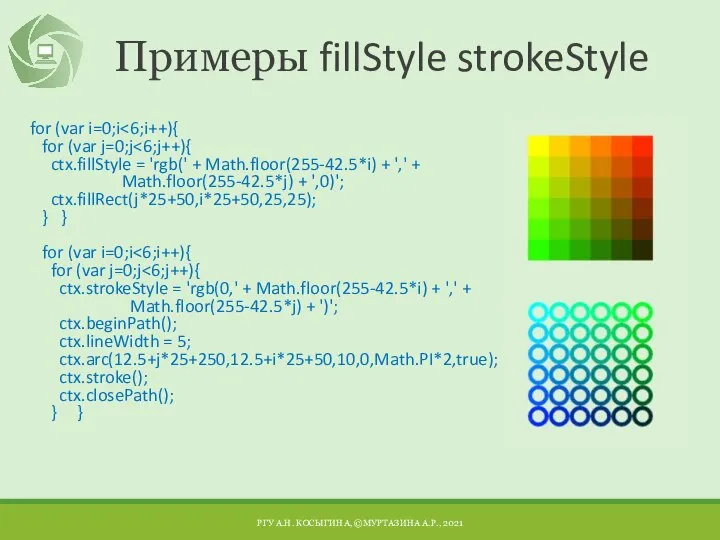



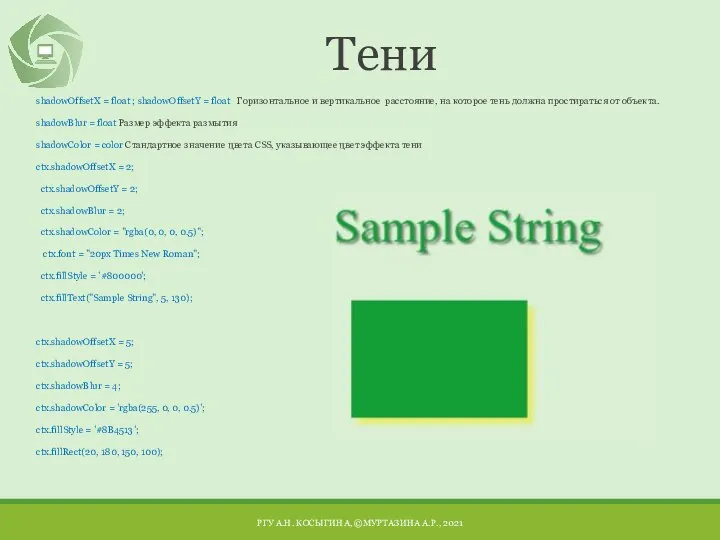
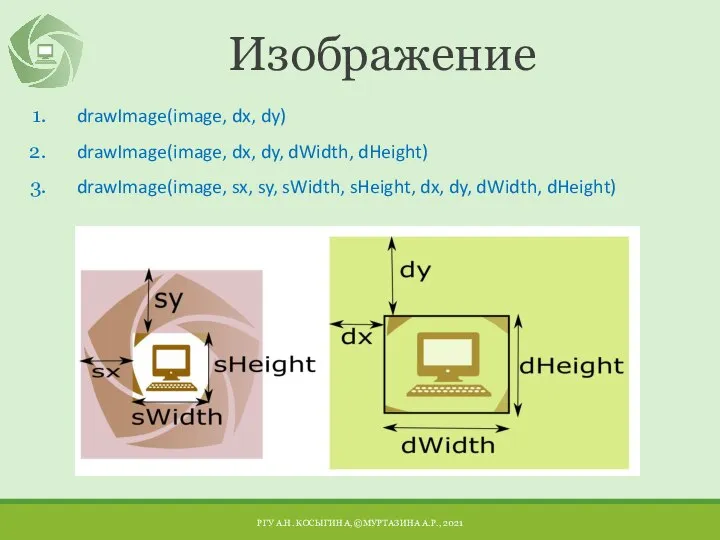
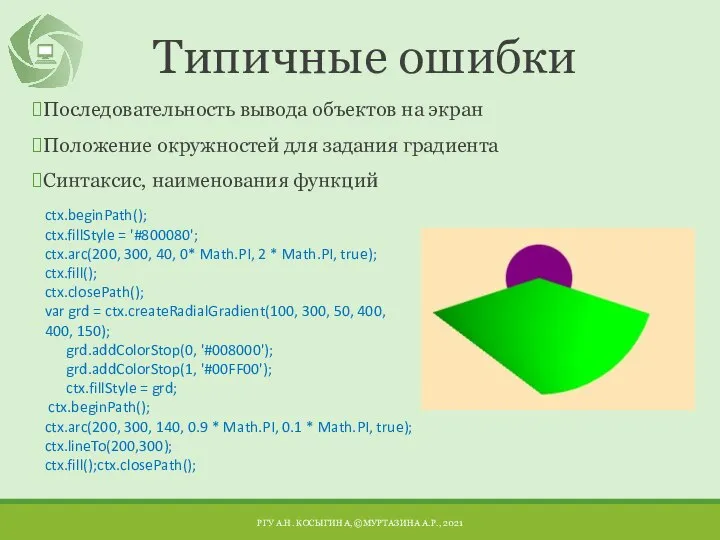
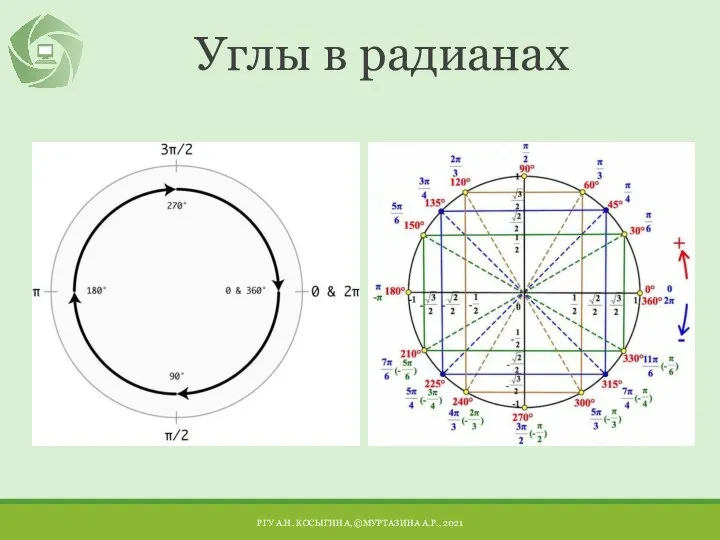
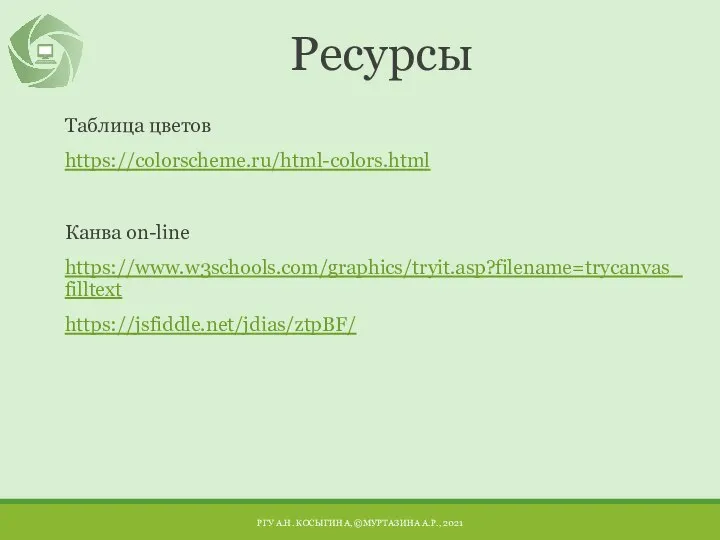
 Определение понятия система
Определение понятия система Сетевые технологии Lora
Сетевые технологии Lora Дистанционные тренировки. Художественная гимнастика
Дистанционные тренировки. Художественная гимнастика Дом музей М.А. Волошина. Сайт
Дом музей М.А. Волошина. Сайт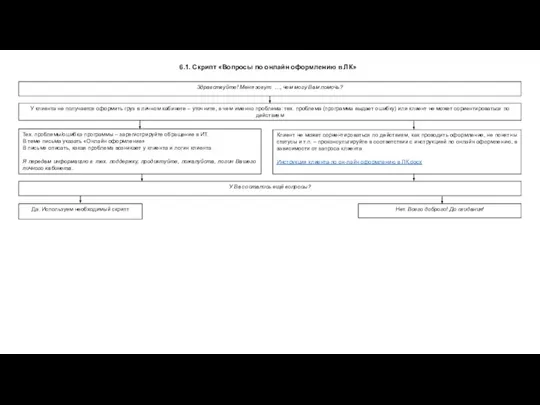 Вопросы по онлайн оформлению груза в личном кабинете
Вопросы по онлайн оформлению груза в личном кабинете Комп'ютерна мережа
Комп'ютерна мережа Ветвление
Ветвление Влияние подачи информации на ее восприятие. В чем привлекательность Интернета?
Влияние подачи информации на ее восприятие. В чем привлекательность Интернета? Электронная библиотека тюменского писателя
Электронная библиотека тюменского писателя Информационные технологии современного архива
Информационные технологии современного архива Гражданская журналистика. Блог Навального
Гражданская журналистика. Блог Навального Социальная сеть Facebook
Социальная сеть Facebook 4 декабря - День информатики в России
4 декабря - День информатики в России Информатика. Тема 1. Введение в информатику. Информация и её свойства
Информатика. Тема 1. Введение в информатику. Информация и её свойства Использование электронных образовательных технологий в очном и дистанционном обучении. Документы в облачных хранилищах
Использование электронных образовательных технологий в очном и дистанционном обучении. Документы в облачных хранилищах Платформа Freescale Semiconductor для реализации беспроводных решений ZigBee / 802.15.4 / SMAC
Платформа Freescale Semiconductor для реализации беспроводных решений ZigBee / 802.15.4 / SMAC Разработка сайта для центра цифрового образования детей IT-куб.Княгинино
Разработка сайта для центра цифрового образования детей IT-куб.Княгинино Факт-лист, бэк, пресс-ревю
Факт-лист, бэк, пресс-ревю Динамическое программирование. Агроинженерия
Динамическое программирование. Агроинженерия Кружок Компьютерные презентации
Кружок Компьютерные презентации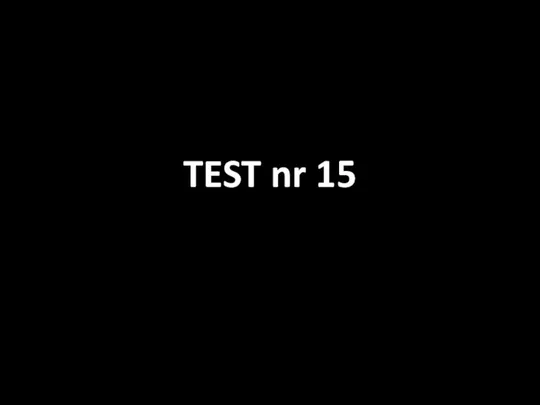 Test nr 015
Test nr 015 Функции СУБД. Типовая организация СУБД. Дореляционные СУБД. Лекция №2
Функции СУБД. Типовая организация СУБД. Дореляционные СУБД. Лекция №2 Проектування програмного забезпечення для навчання поштових фахівців
Проектування програмного забезпечення для навчання поштових фахівців Электронные таблицы. Программы
Электронные таблицы. Программы Исполнитель Водолей
Исполнитель Водолей Включение в работу числовых данных. (Урок 5-6)
Включение в работу числовых данных. (Урок 5-6) Методы защиты информации
Методы защиты информации Задача о потоке минимальной стоимости
Задача о потоке минимальной стоимости